如何编辑条形码
原创 未经同意,请勿转载路径:批量条形码生成 - 《如何编辑条形码》在【编辑条形码】模块中,点击右侧的【条形码】按钮,即可弹出条形码的设置页面,在此页面中,可以设置条形码的生成规则、样式。
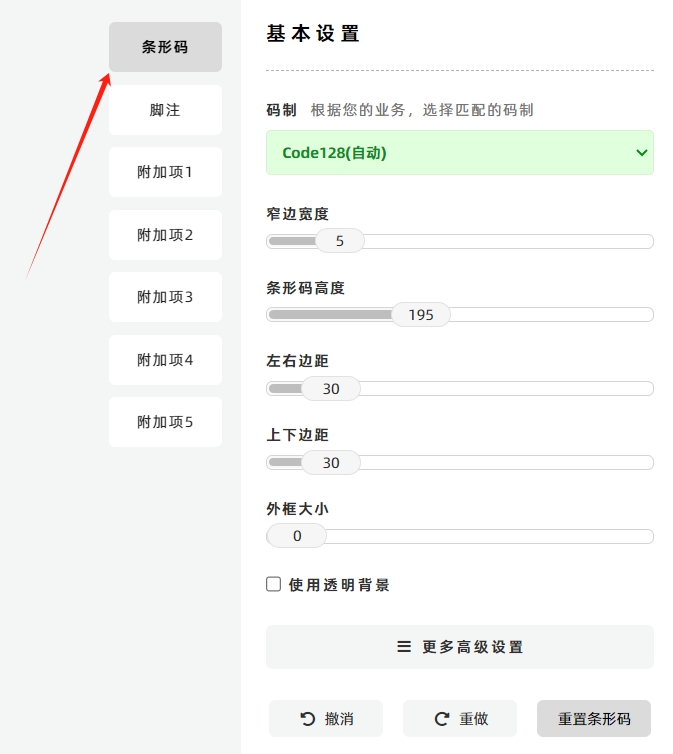
点击条形码设置页面底部的【更多高级设置】按钮,即可显示一些条形码的高级设置,如下图所示。
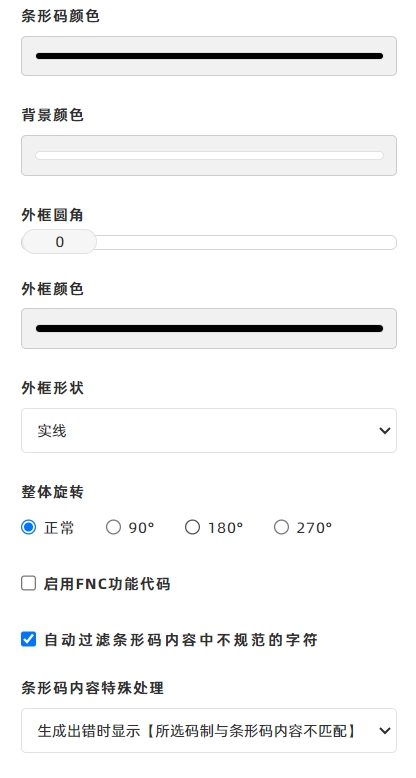
如果在编辑条形码的过程中出现错误操作,需要恢复到此前的设置,可以对应点击【撤消】和【重做】两个按钮。
点击【重置条形码】按钮,整个条形码将会恢复到初始设置。
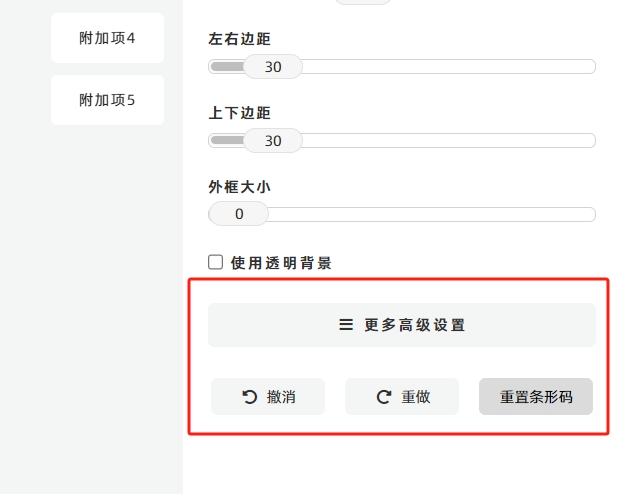
另外,生成条形码的数据来源于【导入数据】表格中的【条形码内容】数据列。
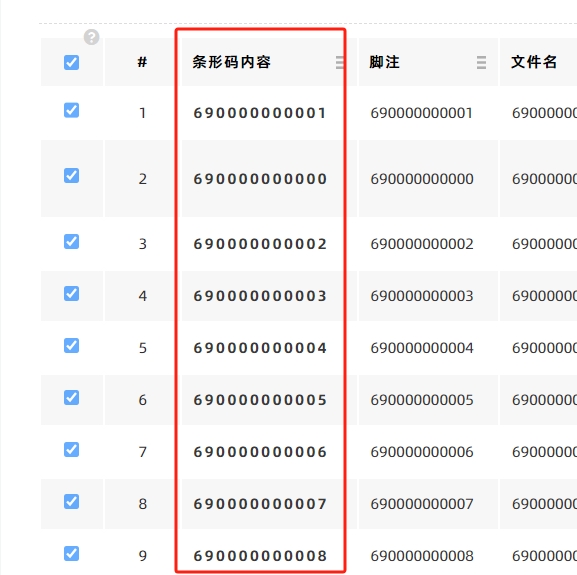
由于持续版本迭代,本文涉及的功能内容和界面截图可能没有及时更新,文章内容可能会有差异,如需最准确的信息,请查阅最新版本的功能。
如果遇到问题,或者需要帮助,或者您有建议意见,请反馈给多零。